고정 헤더 영역
상세 컨텐츠
본문
.스케치 오프셋 하기
Sketch도구바에 있는 Offset를 선택한다.투영한 선을 두번 클릭한다.
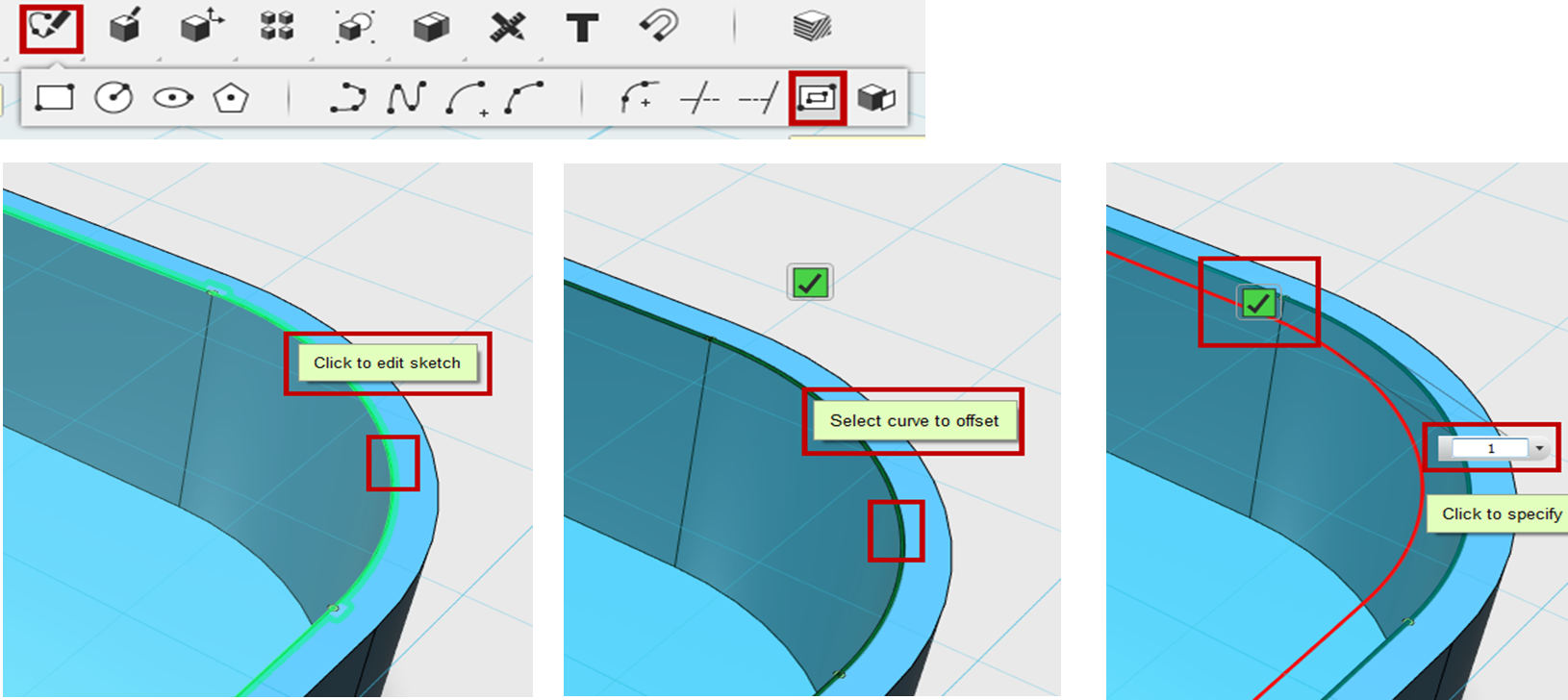
스케치에 오프셋 아이콘을누른 후 오프셋 할 스케치 지정
오프셋 할 스케치 한번 더 지정
치수 1 입력 후 초록색 체크 클릭
돌출 기능 사용하기

Construct 도구바에 있는 Extrude를 선택한다.
돌출 시킬시킬 스케치를 선택한 후 아래쪽방향으로 돌출 시켜야 하기 때문에 -1 값을 입력한다. 그리고 엔터 한다
버튼 부 생성하기
Sketch도구바에서 Sketch Rectangle(사각형 그리기)를 선택한다.
스케치를 할 면을 휴대폰 옆면을 선택하여 지정해준다.
마우스를 왼쪽 구석에 가져가면 만나는 점에 스냅이 되는데 그 점에서 스케치를 시작 하여 치수를 주고 사각형을 완성시킨다.
가로 : 40 세로 : 8 Tab버턴을 누르면 가로 치수에서 세로 치수로넘어간다.

버튼 부 생성하기
Extrude 아이콘을 클릭한 후 돌출 시킬 스케치를 선택한 후 안쪽으로 파서 구멍을 내야 하기 때문에
화살표를 잡고 모형 안쪽으로 드래그 한다.
화살표를 안쪽으로 드래그하면 Subtract(차 집합)기능이 자동으로 설정이 된다.

카메라 부 생성하기
View Cube TOP을 클릭하여 화면을 바닥부분이 보이도록 한다.

Sketch도구바에서 Sketch Rectangle(사각형 그리기)를선택한다.
적당한 곳을 클릭하여 사각형시작점을 지정하고 치수를 입력한 다음 사각형을 완성시킨다.
가로 : 20 세로 : 10

카메라 부 생성하기
Construct 도구바에 있는 Extrude를 선택한다.Extrude 아이콘을 클릭한 후 돌출시킬 스케치를 선택한 후 안쪽으로
파서 구멍을 내야 하기 때문에 화살표를 잡고 모형 안쪽으로 드래그 한다.

위 아래쪽 면 트임 생성하기
스케치에서 사각형 그리기를 선택한 다음 스케치를 할 면을 휴대폰 윗면을 선택하여지정해준다.
적당한 위치의 왼쪽 상단 구석 점에서 스케치를 시작 하여 치수를 주고 사각형을 완성시킨다.
가로 : 36 세로 : 13

위 아래쪽 면 트임 생성하기
Construct 도구바에 있는 Extrude를 선택한다.
돌출 시킬 스케치를 선택한 후 아래쪽까지 파서 구멍을 내야 하기 때문에 화살표를 잡고 아래쪽 까지 드래그한다.

'3D프린터 교육 > 123D Design' 카테고리의 다른 글
| 123D Design 컵 모델링 1 (0) | 2022.03.03 |
|---|---|
| 123D Design 휴대폰 케이스 모델링 3 (0) | 2022.03.03 |
| 123D Design 휴대폰 케이스 모델링 1 (0) | 2022.03.02 |
| 123D Design 사진 받침대 모델링 2 (0) | 2022.03.02 |
| 123D Design 사진 받침대 모델링 1 (0) | 2022.03.02 |





댓글 영역